Como atualizar a versão do BIOS de um servidor Dell usando o arquivo EFI (12G, 13G, 14G)
Resumo: Este artigo explica como atualizar a versão do BIOS de um servidor Dell PowerEdge usando o arquivo EFI. A atualização pode ser feita diretamente na interface UEFI (Unified Extensible Firmware Interface). ...
Este artigo aplica-se a
Este artigo não se aplica a
Este artigo não está vinculado a nenhum produto específico.
Nem todas as versões do produto estão identificadas neste artigo.
Instruções
Este artigo explica como atualizar a versão do BIOS de um servidor Dell PowerEdge usando o arquivo EFI. A atualização é feita a partir da UEFI (Unified Extensible Firmware Interface, interface unificada de firmware extensível) no servidor Dell PowerEdge de 12ª geração em diante (as capturas de tela podem ser ligeiramente diferentes para diferentes gerações).
Outros métodos para atualizar um servidor são explicados no artigo: Tutorial de instruções sobre o servidor Dell para atualizar um PowerEdge.
Outros métodos para atualizar um servidor são explicados no artigo: Tutorial de instruções sobre o servidor Dell para atualizar um PowerEdge.
Etapas:
Faça download do arquivo de extensão .efi do BIOS para seu servidor no site de suporte da Dell.
- Copie o arquivo para um dispositivo USB.
Nota: Se você estiver fazendo isso localmente, copie o arquivo em um formato de dispositivo USB FAT 32 na raiz da unidade. Como alternativa, crie um arquivo ISO do arquivo .efi e monte-o na mídia virtual do iDRAC. Como usar a mídia virtual do iDRAC é explicado em Usando a função de mídia virtual no iDRAC6, iDRAC7, iDRAC8 e iDRAC9.
- Conecte o dispositivo USB ou monte o iso virtual através do IDRAC e pressione F11 durante o POST para entrar no BIOS Boot Manager.
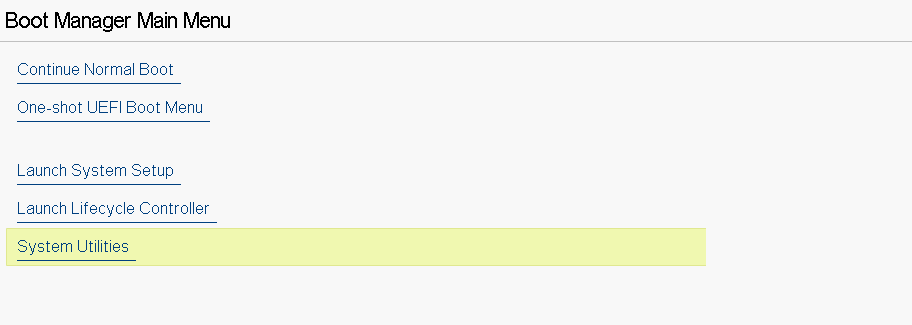
Figura 1: Menu principal do BIOS Manager
- Selecione BIOS Update File Explorer através de System Utilities e localize o arquivo .efi para atualização do BIOS.
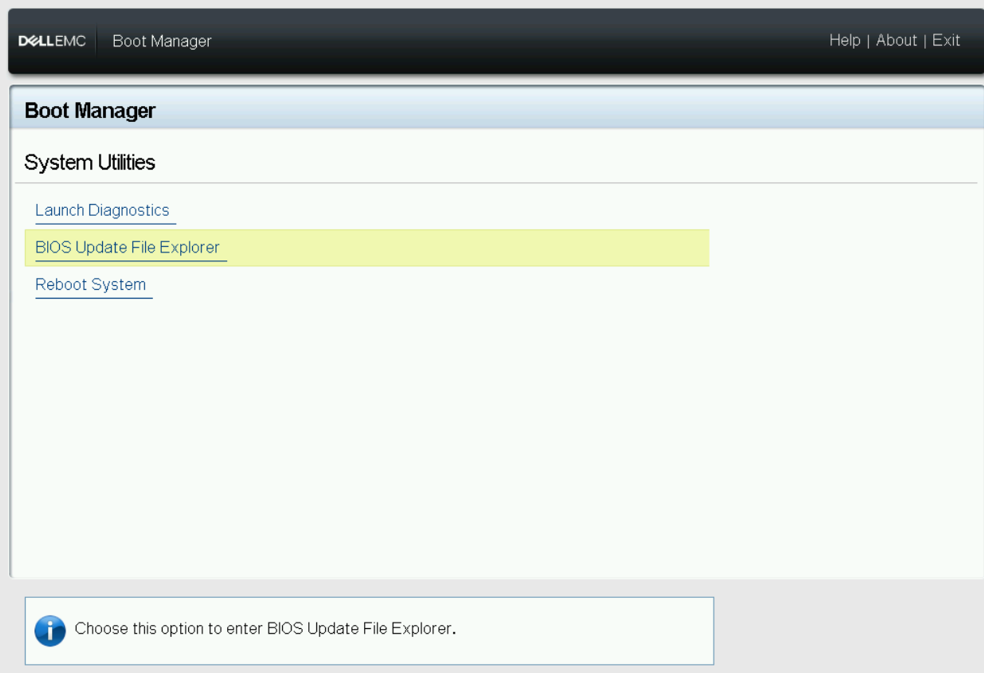
Figura 2: Menu Utilitários do sistema
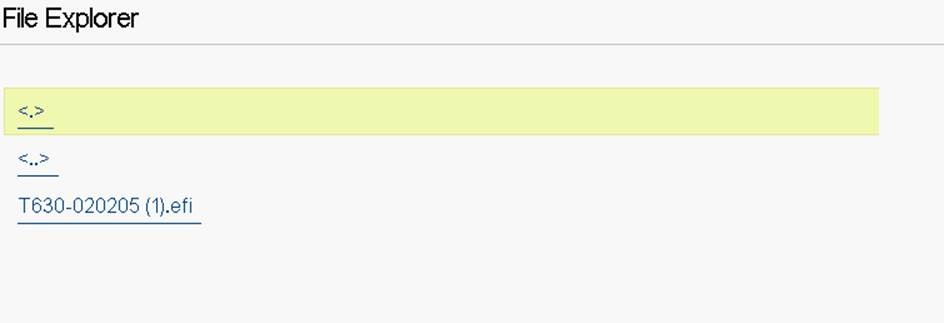
Figura 3: Explorador de Arquivos
- O servidor é reinicializado e a tela abaixo é exibida. Selecione a opção "Continue Bios Update".
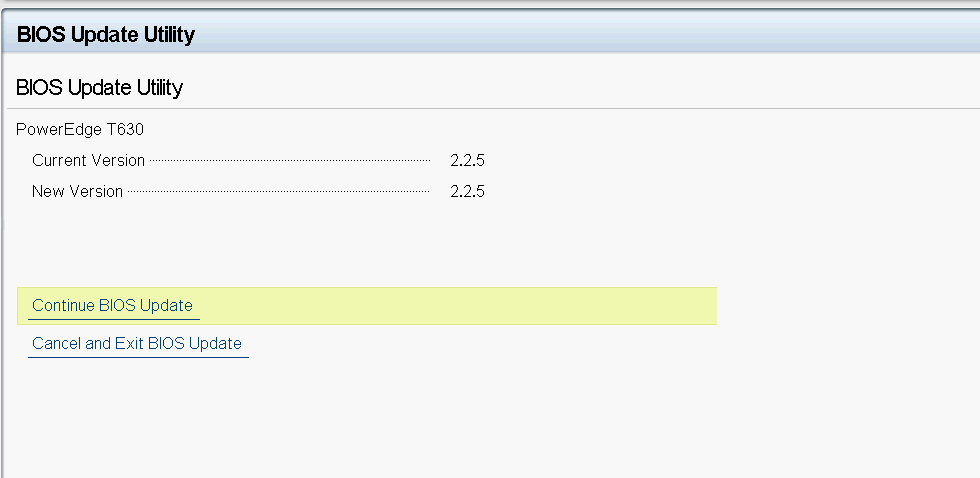
Figura 4: Utilitário de atualização do BIOS
- A atualização do BIOS é iniciada.
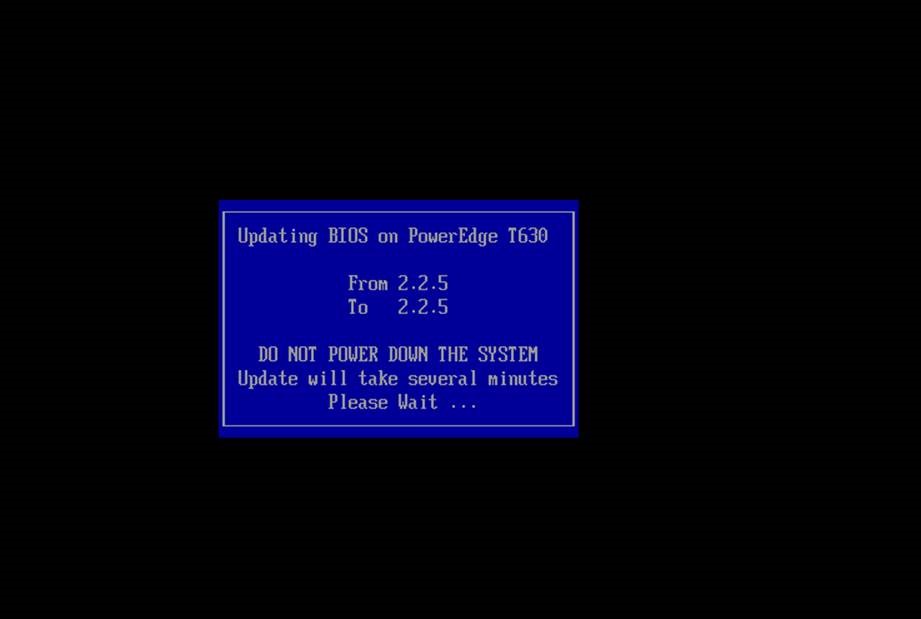
Figura 5: Progresso da atualização do BIOS
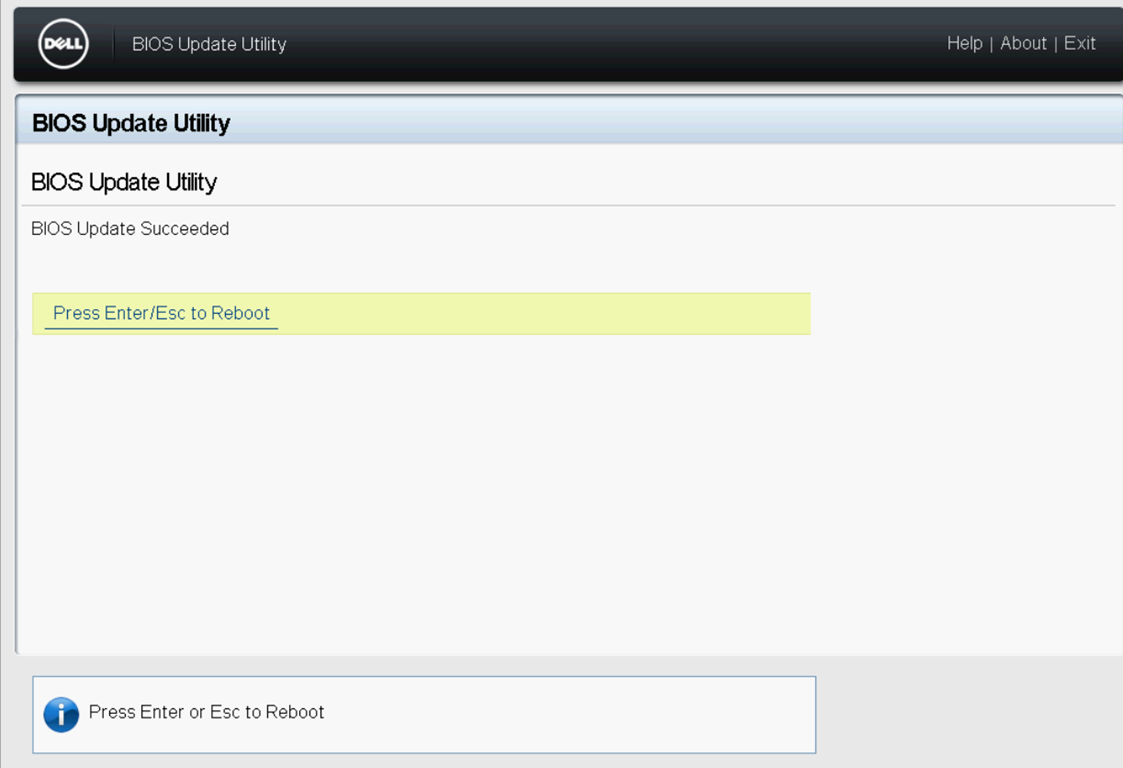
Figura 6: Conclusão da atualização do BIOS
A versão do BIOS agora está atualizada.
Mais informações
Assista a este vídeo:
Produtos afetados
7920 XL Rack, Precision 7920 RackProdutos
7920 XL Rack, Precision 7920 RackPropriedades do artigo
Número do artigo: 000142454
Tipo de artigo: How To
Último modificado: 20 ago. 2024
Versão: 9
Encontre as respostas de outros usuários da Dell para suas perguntas.
Serviços de suporte
Verifique se o dispositivo está coberto pelos serviços de suporte.